Một trong những điểm mạnh góp phần đưa WordPress lên top bảng xếp hạng trong các mã nguồn CMS đó chính là hỗ trợ đa ngôn ngữ. Hiện tại, trên các phiên bản giao diện và plugin mới được viết bởi HocWP Team đã có thể dịch tự động sang các loại ngôn ngữ khác nhau thay vì chỉ dùng Tiếng Việt như trước đây.

Bài viết này mình sẽ hướng dẫn cho các bạn dịch tự động cho giao diện hoặc plugin sang Tiếng Việt hoặc các ngôn ngữ khác. Hiện tại, HocWP Team đang dùng ngôn ngữ Tiếng Anh làm mặc định cho tất cả dự án mới. Trong quá trình sử dụng, nếu bạn gặp chỗ nào còn hiển thị Tiếng Anh mà bạn muốn chuyển sang ngôn ngữ khác thì áp dụng theo nội dung bài viết này nhé.
Hướng dẫn dịch giao diện và plugin WordPress
Đầu tiên, để có thể dịch được WordPress thì bạn sẽ phải tải phần mềm Poedit về máy tính và cài đặt. Đây là một phần mềm rất mạnh, chuyên dùng để dịch các dự án có hỗ trợ gettext. Hiện đang có cả phiên bản miễn phí và phiên bản pro, tuy nhiên đối với người dùng bình thường thì chỉ cần phiên bản miễn phí là đủ.

Sau khi bạn hoàn tất việc cài đặt phần mềm Poedit, bạn vào thư mục languages của giao diện hoặc plugin, bạn sẽ thấy tập tin vi.po, bạn click đôi chuột vào để mở tập tin này lên và chỉnh sửa lại những bản dịch mà bạn muốn thay đổi.

Trường hợp tập tin vi.po không tồn tại, bạn kiểm tra xem trong thư mục languages có tồn tại tập tin .pot (Translation Template File) hay không, nếu có thì bạn mở tập phần mềm Poedit lên, trong cửa sổ hiển thị bạn chọn Create new translation – Take an existing PO file or POT template and create new translation from it. Tiếp đến bạn chọn đến tập tin .pot trong thư mục languages, bạn chọn ngôn ngữ cần dịch. Ở bước này bạn dịch sang Tiếng Việt thì chọn là Vietnamese.
Một cửa sổ mới hiện lên có chứa các bản dịch, bạn dịch từng dòng một và sau đó lưu lại với tập tin là vi.po trong cùng thư mục với tập tin .pot lúc nãy. Trường hợp bạn không thấy bản dịch thì bạn mở menu Catalog → Properties... hoặc nhấn tổ hợp phím Alt + Enter. Trong cửa sổ mới hiện lên, bạn chọn tab Sources paths, mục Paths bạn nhấn vào nút có dấu +, sau đó chọn đến thư mục gốc của giao diện hoặc plugin. Trong tab Sources keywords, mục Additional keywords bạn nhấn nút có dấu + và thêm vào các từ khóa như bên dưới:
__ _e __ngettext:1,2 _n:1,2 __ngettext_noop:1,2 _n_noop:1,2 _c _nc:4c,1,2 _x:1,2c _nx:4c,1,2 _nx_noop:4c,1,2 _ex:1,2c esc_attr__ esc_attr_e esc_attr_x:1,2c esc_html__ esc_html_e esc_html_x:1,2c
Sau cùng bạn nhấn nút Ok để lưu lại thiết lập, ra lại cửa sổ màn hình chính chứa bản dịch, trên thanh công cụ bạn nhấn nút Update để cập nhật lại các bản dịch. Ngoài ra, bạn cũng có thể tham khảo thêm các bài viết liên quan đến đa ngôn ngữ trên WordPress.
- Chuyển WordPress Tiếng Anh sang Tiếng Việt
- Những plugin giúp tạo song ngữ WordPress
- Làm đa ngôn ngữ với Polylang
- Frontend và backend ngôn ngữ khác nhau
Kể cả plugin và giao diện đều có cách dịch giống nhau, tất cả các tập tin chứa bản dịch đều nằm trong thư mục languages của giao diện hoặc plugin đó. Nếu bạn muốn dịch các nội dung khác trên WordPress thì bạn tìm vào thư mục wp-content/languages, sau đó mở các tập tin .po để dịch theo mong muốn.
Nếu có chỗ nào bạn không thể dịch được, bạn có thể liên hệ lại để bên mình hỗ trợ hoặc gửi bình luận trực tiếp trong bài viết này. Cảm ơn bạn đã theo dõi nội dung bài viết.

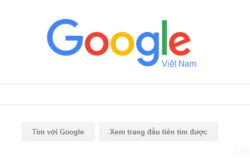




Phương pháp này em thấy các thao tác thủ công có vẻ khó hơn so với dùng plugin Loco Translate. Không biết nó có ưu điểm gì hơn bác nhỉ ?
Chỉ có một ưu điểm duy nhất đó là không phải dùng plugin. Còn nếu dùng bản pro thì có nhiều tính năng hay hơn, thích nhất là tự dịch và gợi ý bản dịch.